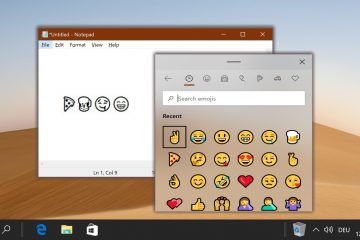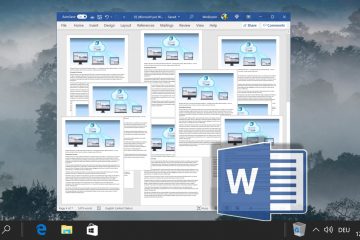O que você aprenderá neste guia:
O Windows Media Player é o reprodutor de mídia padrão da Microsoft para o sistema operacional Windows há muitos anos. Infelizmente, isso mudou no Windows 10. Agora ele precisa ser instalado antes de estar disponível. Portanto, neste guia, você aprenderá como ativar o Windows Media Player no PC com Windows 10.
Windows Media Player
O Windows Media Player (WMP) é um aplicativo de software desenvolvido pela Microsoft principalmente para sistemas operacionais Windows. É usado para reproduzir, armazenar e organizar áudio, fotografias e vídeos digitais. Quando você executa o Windows Media Player, o software pesquisa automaticamente em seu computador e na coleção de músicas digitais, imagens e vídeos. E até cataloga tudo o que encontra automaticamente.
No entanto, você pode escolher uma pasta específica para encontrar arquivos de música do seu dispositivo, e até mesmo o Windows Media Player pode reproduzir músicas de uma única unidade, mas você precisa sincronizar uma única unidade antes de escolher uma rota.
Você também pode gostar: Como remover/desativar completamente a Microsoft Store no Windows 10 (PowerShell)
Além disso, o Windows Media Player usa WMV, WMA , e formatos de arquivo ASF para codificar áudio e vídeo baixados da Internet ou apagados de discos compactos ou outras mídias de armazenamento.
As iterações recentes do WMP também incluem a capacidade de sincronizar mídia digital com dispositivos de mídia portáteis, como Zune da Microsoft ou Zen da Creative e para comprar ou alugar conteúdo em lojas de mídia online. Como o WMP usa o Microsoft Windows Media DRM, e não o FairPlay DRM, os arquivos codificados pelo WMP não são compatíveis com o iPod.
Como instalar o WMP
Para ativar um reprodutor de mídia, você precisará instale-o. Por padrão, o Windows Media Player não está instalado em seus PCs com Windows 10, você deve instalá-lo manualmente. Veja como instalá-lo:
Etapa 1. Pressione Windows + I para abrir Configurações.
Etapa 2. Clique em Aplicativos.
Etapa 3. Clique em Recursos opcionais em Aplicativos e recursos.
Etapa 4. Clique em Adicionar um recurso.
Etapa 5 >. Agora, na lista, encontre o Windows Media Player e para isso você deve rolar até o fim.
Etapa 6. Clique nele e selecione Instalar.
Como abrir o Windows Media Player no Windows 10
Existem várias maneiras de iniciar o Windows Media Player no Windows 10 e aqui vou mostrar duas maneiras diferentes maneiras:
Método 1:
Abra o Menu Iniciar. Agora, procure por Windows Media Player. Nos resultados da pesquisa, clique em Abrir para iniciar o Windows Media Player.
Método 2:
pressione Windows + R para abrir Executar. Digite wmplayer.exe e clique em OK.Como desativar o Windows Media Player no Windows 10
Se você não gosta Se você não usar mais o Windows Media Player em seu computador Windows, poderá desativá-lo. Veja como desativá-lo:
Abra o Painel de Controle. Você pode abrir o Painel de Controle através do Menu Iniciar pesquisando-o.
Clique em Programas e Recursos.
Agora, clique em Ativar recursos do Windows ou desativado no canto superior esquerdo da tela.
Pesquise Recursos de mídia e clique no botão + ao lado dele para expandir.
Aqui você verá o Windows Media Player, desmarque a caixa ao lado dele e clique em Sim e em seguida, clique em OK.
Aguarde um pouco para aplicar as alterações. Quando terminar, clique em Fechar.
Concluindo
É assim que você pode ativar e encontrar seu querido reprodutor de mídia o Windows Media Player no Windows 10. Você ainda usa e aproveita o Windows Media Player na área de trabalho do Windows 10 para reprodução de música e vídeo? Deixe-nos saber sua opinião e envie-nos uma mensagem abaixo.